Pour arrêter le changement automatique de fond d’écran dans macOS
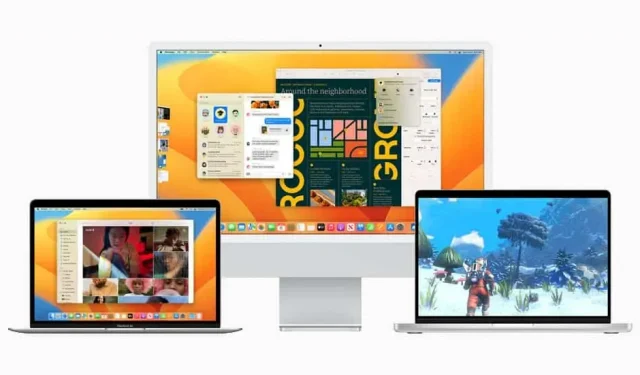
Parfois, macOS modifie votre fond d’écran à votre insu. Voici comment régler la situation.
Certes, c’est frustrant lorsque votre Mac décide « Allez, nous n’allons plus utiliser cette image comme fond d’écran » et, voilà, tout d’un coup, votre fond d’écran revient à l’image par défaut. Heureusement, il existe un moyen simple d’arrêter ce comportement sur votre système d’exploitation.
Pourquoi macOS change-t-il mon fond d’écran ?
Le problème est lié à la façon dont macOS se souvient des photos utilisées comme fond d’écran. C’est très étrange : si la photo n’est pas complètement enregistrée sur votre Mac et stockée quelque part où le système d’exploitation peut fonctionner, il y a de fortes chances que vous la perdiez au prochain redémarrage de votre ordinateur.
Un problème courant, comme détaillé dans cette discussion Reddit , est lorsque vous sélectionnez une image dans votre application Photos à l’aide de la bibliothèque de photos iCloud. Par défaut, iCloud Photo Library optimise les images qu’il enregistre sur votre Mac afin qu’il n’ait pas besoin de stocker des copies de résolution d’origine sur le disque lorsqu’il n’en a pas (vraiment) besoin. C’est une stratégie efficace pour économiser de l’espace sur votre Mac, mais cela signifie que vos photos ne sont pas une option fiable à utiliser comme fond d’écran. macOS ne plonge pas dans iCloud Photo Library pour récupérer une photo si vous la perdez sur votre Mac, ce qui signifie qu’il sera obligé de la remplacer par l’image par défaut.
Cependant, ce n’est pas la seule raison qui peut expliquer le problème. Parfois, macOS perd votre photo si elle ne se trouve pas dans le dossier à partir duquel il extrait normalement les images. C’est la raison pour laquelle vous perdez parfois votre fond d’écran si vous cliquez avec le bouton droit sur une image et utilisez l’option « Définir l’image comme fond d’écran ». Si vous déplacez l’image en question plus tard, ou si quelque chose court-circuite le lien pour macOS, il ne pourra plus afficher l’image.
Comment empêcher votre Mac de changer automatiquement de fond d’écran
Il est préférable de placer tous vos fonds d’écran dans le dossier Images de votre Mac. Pas dans l’application Photos, mais dans le dossier Images de la barre latérale du Finder. Il s’agit d’un dossier sécurisé que macOS ne perdra jamais. Si vous utilisez une photo de l’application Photos, exportez-la dans la meilleure qualité possible.
Ouvrez ensuite Préférences Système > Bureau et économiseur d’écran, développez le nœud Dossiers dans l’arborescence à gauche et sélectionnez l’image souhaitée. Cette méthode est plus sûre que de faire glisser l’image dans la zone d’aperçu du fond d’écran, et encore mieux que de cliquer avec le bouton droit sur l’image et de choisir « Sélectionner l’image comme fond d’écran », car ici, vous indiquez à macOS via les Préférences Système exactement où se trouve le fichier.
D’un autre côté, si le problème est simplement que macOS change régulièrement votre fond d’écran, c’est un paramètre différent. Dans « Bureau et économiseur d’écran », assurez-vous que l’option « Changer l’image » n’est pas activée. Cela permet aux images de fond d’écran de changer automatiquement de toutes les 5 minutes à une fois par jour, ainsi que lorsque vous vous connectez ou sortez votre ordinateur du mode veille. Désactivez cette option pour conserver votre fond d’écran quoi qu’il arrive.
Laisser un commentaire